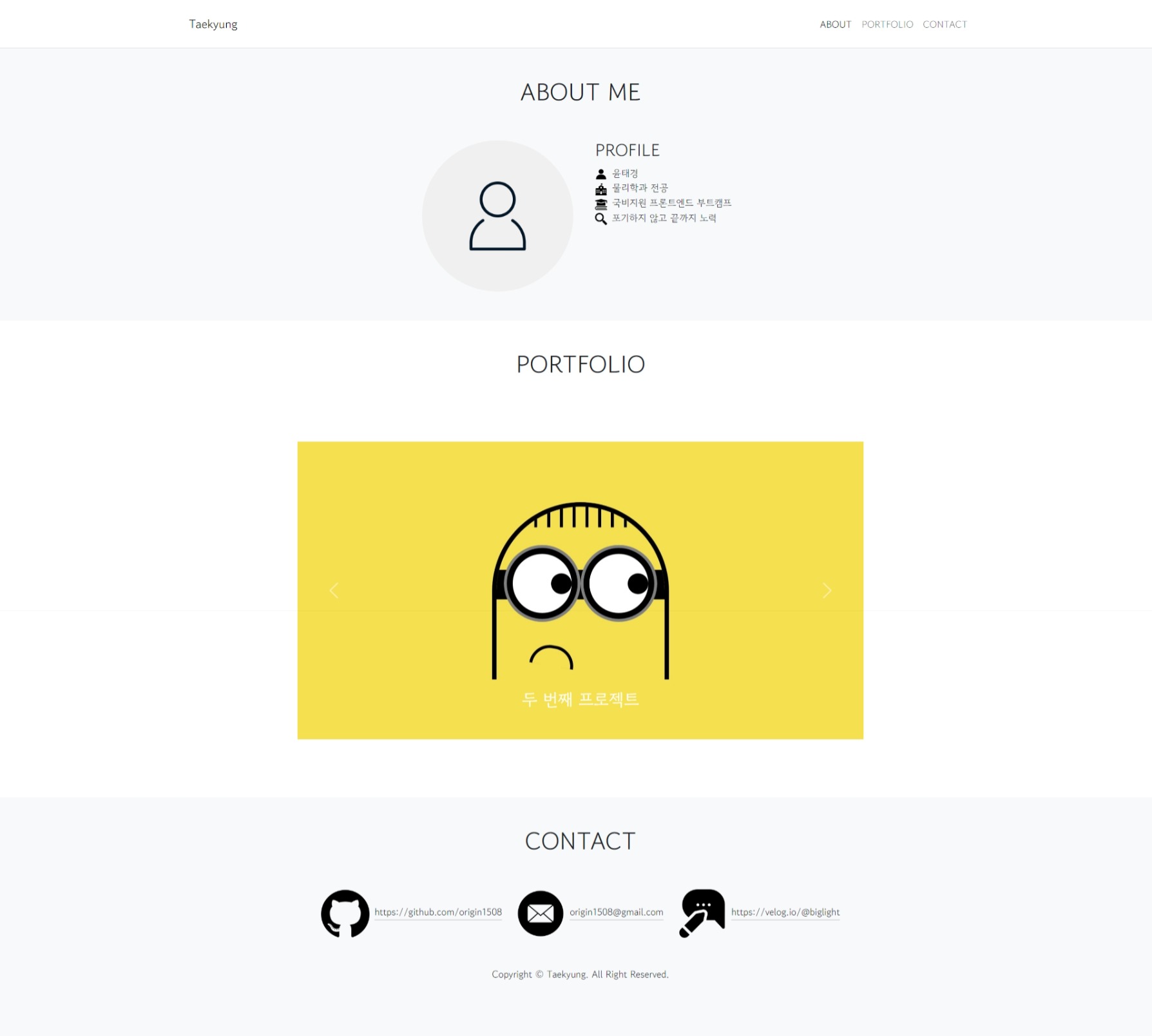
📝과제 - 자기소개 페이지 만들기 with 리액트 부트스트랩
- 수업 시간에 공부한 리액트 부트스트랩 자기소개 페이지를 완성합니다.
- (선택사항) 네트리파이 서비스를 이용해 프로젝트를 배포합니다.
- 실습한 내용을 블로그에 정리 및 게시합니다. 이때 자신이 수정한 내용에 대한 정리는 반드시 포함해주세요.
- 또한 부트스트랩, 리액트 부트스트랩에 대한 조사를 하고 그에 대한 정리도 함께 포함해주세요.
부트스트랩
Bootstrap · 세계에서 가장 인기있는 HTML, CSS, JS 라이브러리. (getbootstrap.kr)
부트스트랩은 웹 프로젝트 개발을 쉽게 만들 수 있도록 도와주는 HTML, CSS, JS 프레임 워크이다. HTML, CSS 기반의 템플릿 양식, 버튼, 네비게이션 및 기타 페이지를 구성하는 요소를 제공하여 재사용이 가능해 일관성 있는 개발이 가능하다. 또한 모바일 디자인을 지원해 쉽게 반응형 웹을 만들 수 있다.
리액트 부트스트랩
React Bootstrap | React Bootstrap (react-bootstrap.netlify.app)
리액트 부트스트랩(react-bootstrap)은 react에서 부트스트랩을 사용하도록 개발된 라이브러리이다. bootstrap.js 파일이 필요 없으며 요소들이 컴포넌트로 구성되어 있어 이를 불러와 사용이 가능하다.
설치
npm 패키지를 이용해 react-bootstrap을 설치한다.
npm install react-bootstrap bootstrapApp.js또는 index.js에 bootstrap css 파일을 import한다.
import 'bootstrap/dist/css/bootstrap.min.css'사용하기
bootstrap을 이용해 버튼을 생성해보자.
import Button from 'react-bootstrap/Button';
const App = () => {
return (
<>
<Button variant="primary">Primary</Button>{' '}
<Button variant="secondary">Secondary</Button>{' '}
<Button variant="success">Success</Button>{' '}
<Button variant="warning">Warning</Button>{' '}
<Button variant="danger">Danger</Button>{' '}
<Button variant="info">Info</Button>{' '}
<Button variant="light">Light</Button>{' '}
<Button variant="dark">Dark</Button>
<Button variant="link">Link</Button>
</>
);
}
export default App;
부트스트랩 스타일이 적용된 버튼들을 가져올 수 있었다.
이처럼 Bootstrap 문서, React Bootstrap 문서들을 참조하면 부트스트랩에서 제공하는 다양한 요소들을 이용해 웹페이지를 개발할 수 있다.
자기소개 웹 만들기
Navbar
<Navbar
id="navbar"
className="border-bottom bg-white"
expand="lg"
fixed="top"
>
<Container>
<Navbar.Brand href="#">Taekyung</Navbar.Brand>
<Nav>
<Nav.Link href="#about">ABOUT</Nav.Link>
<Nav.Link href="#portfolio">PORTFOLIO</Nav.Link>
<Nav.Link href="#contact">CONTACT</Nav.Link>
</Nav>
</Container>
</Navbar>Navbar에는 class에 border-bottom bg-white를 추가해 바닥 테두리와 배경색을 흰색으로 변경하였고 Navbar.Brand를 추가하여 내 이름을 Navbar에 넣었다.
About
<Container fluid id="about" className="py-5 bg-light">
<Row className="mb-5">
<Col>
<h2 className="text-center fs-1">ABOUT ME</h2>
</Col>
</Row>
<Row className="w-75 m-auto">
<Col className="text-end">
<Image
src="./images/avatar.png"
alt="프로필 사진"
roundedCircle
width={250}
/>
</Col>
<Col>
<Container>
<Row>
<h3>PROFILE</h3>
</Row>
<div>
<Image
src="./images/profile.png"
className="icon"
alt="프로필 아이콘"
/>
<span>윤태경</span>
</div>
<div>
<Image
src="./images/school.png"
className="icon"
alt="학교 아이콘"
/>
<span>물리학과 전공</span>
</div>
<div>
<Image
src="./images/edu.png"
className="icon"
alt="교육 아이콘"
/>
<span>국비지원 프론트엔드 부트캠프</span>
</div>
<div>
<Image
src="./images/glass.png"
className="icon"
alt="정보 아이콘"
/>
<span>포기하지 않고 끝까지 노력</span>
</div>
</Container>
</Col>
</Row>
</Container>Grid system을 이용해서 프로필 사진과 내 정보를 넣을 공간을 나누었다. flaticon.com에서 몇 가지 아이콘을 가져와 추가하였다.
Portfolio
<Container fluid id="portfolio" className="py-5">
<Row className="mb-5">
<Col>
<h2 className="text-center fs-1">PORTFOLIO</h2>
</Col>
</Row>
<Row>
<Carousel data-bs-theme="dark" className="w-50 py-5 m-auto">
<Carousel.Item>
<img
className="d-block w-100"
src="./images/project1.jpeg"
alt="First slide"
/>
<Carousel.Caption>
<h3>첫 번째 프로젝트</h3>
<span>로또 번호 추첨기</span>
</Carousel.Caption>
</Carousel.Item>
<Carousel.Item>
<img
className="d-block w-100"
src="./images/project2.jpeg"
alt="Second slide"
/>
<Carousel.Caption>
<h3>두 번째 프로젝트</h3>
<span>
움직이는 눈{" "}
<a href="https://luxury-cendol-e0e83f.netlify.app">Link</a>
</span>
</Carousel.Caption>
</Carousel.Item>
<Carousel.Item>
<img
className="d-block w-100"
src="./images/project3.png"
alt="Third slide"
/>
<Carousel.Caption className="text-white">
<h3>세 번째 프로젝트</h3>
<span>
Todo App{" "}
<a href="https://todo-biglight.netlify.app">Link</a>
</span>
</Carousel.Caption>
</Carousel.Item>
</Carousel>
</Row>
</Container>Carousel이 흰 배경에서는 prev, next 버튼들과 하단의 네비게이션이 보이질 않아 data-bs-theme 을 이용해 Color mode를 dark로 변경하였다.
Contact
<Container
fluid
id="contact"
className="py-5 justify-content-center bg-light"
>
<Row className="mb-5">
<Col>
<h2 className="text-center fs-1">CONTACT</h2>
</Col>
</Row>
<Row className="w-80 justify-content-md-center">
<Col md="auto">
<Image src="./images/github.png" className="icon" />
<a
className="link-dark link-offset-3 link-underline-opacity-25 link-underline-opacity-100-hover"
href="https://github.com/origin1508"
>
https://github.com/origin1508
</a>
</Col>
<Col md="auto">
<Image src="./images/email.png" className="icon" />
<a
className="link-dark link-offset-3 link-underline-opacity-25 link-underline-opacity-100-hover"
href="mailto:origin1508@gmail.com"
>
origin1508@gmail.com
</a>
</Col>
<Col md="auto">
<Image src="./images/blog.png" className="icon" />
<a
className="link-dark link-offset-3 link-underline-opacity-25 link-underline-opacity-100-hover"
href="https://velog.io/@biglight"
>
https://velog.io/@biglight
</a>
</Col>
</Row>
<Row className="justify-content-center py-5">
Copyright © Taekyung. All Right Reserved.
</Row>
</Container>a요소의 class에 link-dark link-offset-3 link-underline-opacity-25 link-underline-opacity-100-hover를 추가하여 링크 스타일을 변경하였다.
link-[dark]: 링크의 색상link-offset-[3]: 밑줄의 위치link-underline-opacity-[25]: 밑줄의 투명도link-underline-opacity-[100]-hover: hover시 밑줄의 투명도
괄호 안에 원하는 값을 넣어 변경이 가능하다.
결과물
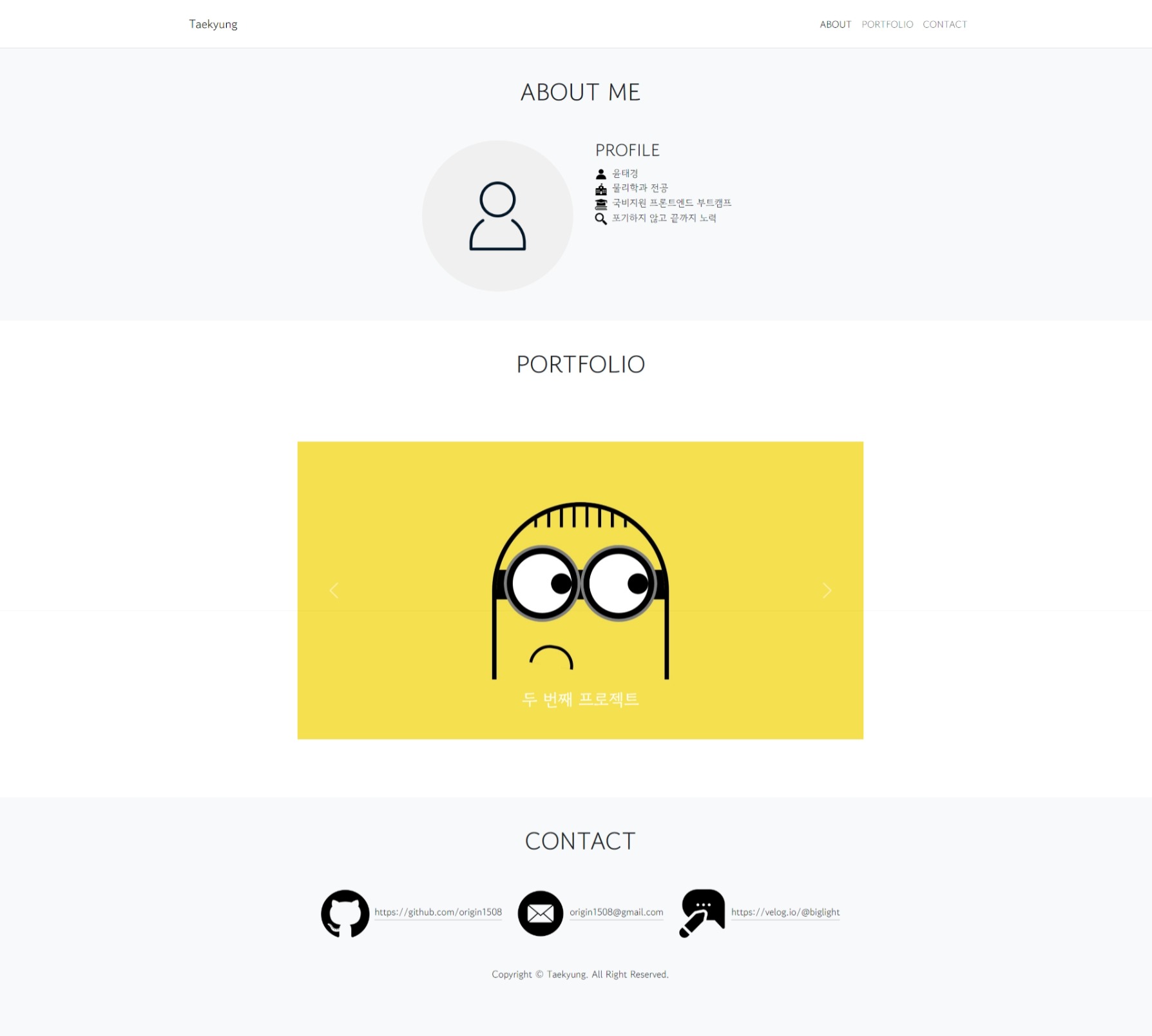
배포 주소
React App (portfolio-taekyung.netlify.app)
github
https://github.com/origin1508/nipa-ict-web/tree/main/5%EC%A3%BC%EC%B0%A8/0814
본 후기는 정보통신산업진흥원(NIPA)에서 주관하는 <AI 서비스 완성! AI+웹개발 취업캠프 - 프론트엔드&백엔드> 과정 학습/프로젝트/과제 기록으로 작성 되었습니다.
